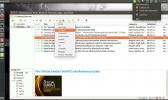So erhalten Sie eine Echtzeit-Netzwerküberwachung unter Linux mit Netdata
Netdata ist ein schickes Open-Source-Tool zur Systemüberwachung auf Webbrowser-Basis mit Echtzeit-Netzwerküberwachung für die Linux-Plattform. Über ein erweitertes Kontrollzentrum erhalten Linux-Server und -Desktops Einblicke in Dutzende von Aspekten.
Installieren Sie Netdata
Das Netdata-Tool ist im Linux-Serverbereich sehr beliebt, da es einfach ist, viele verschiedene Metriken zu verfolgen. Die gesammelten Systemdaten sind jedoch nicht spezifisch für Linux-Server und erweisen sich daher auch für durchschnittliche Desktop-Benutzer als nützlich, die mehr über die Funktionsweise ihres Computers erfahren möchten.
Ubuntu
Die Netdata-Überwachungsanwendung ist für Ubuntu-Benutzer sowohl auf dem Desktop als auch auf dem Server über die offiziellen Softwarequellen verfügbar. Öffnen Sie zum Installieren der Software ein Terminalfenster und verwenden Sie den Apt-Paketmanager.
sudo apt install netdata
Debian
Debian hat eine Version von Netdata in den offiziellen Software-Repositories verfügbar. Da es sich um Open Source handelt, müssen keine speziellen Einstellungen geändert werden. Wenn Sie jedoch die Tatsache nicht mögen, dass das Debian-Betriebssystem häufig hinter anderen Linux-Distributionen zurückbleibt, möchten Sie möglicherweise Debian Backports installieren. Durch Aktivieren dieser Funktion erhalten Sie eine neuere Version von Netdata.
Um das Netdata-Überwachungstool unter Debian zu installieren, öffnen Sie ein Terminal und verwenden Sie den Befehl Apt-get.
sudo apt-get install netdata
Arch Linux
Arch Linux hat eine ziemlich aktuelle Version von Netdata in ihren Softwarequellen. Öffnen Sie zum Installieren ein Terminalfenster und synchronisieren Sie es mit Pacman.
sudo pacman -S netdata
Fedora
Leider vernachlässigen die Entwickler von Netdata Fedora Linux, indem sie keine Version der Software als installierbares RPM bereitstellen. Stattdessen sollten diejenigen auf Fedora, die diese Software verwenden möchten, die allgemeinen Anweisungen befolgen.
OpenSUSE
OpenSUSE bietet eine hervorragende Netdata-Unterstützung. Glücklicherweise befindet sich diese Unterstützung in den wichtigsten Softwarequellen, sodass Benutzer sich nicht mit Repos von Drittanbietern herumschlagen müssen. Um die Software unter OpenSUSE zu installieren, starten Sie ein Terminalfenster und verwenden Sie den Zypper-Paketmanager.
sudo zypper in netdata
Allgemeine Anweisungen
Abgesehen von den wichtigsten Linux-Distributionen bietet Netdata eine recht gute Unterstützung in Form eines ausführbaren Bash-Skripts. Dieses Skript installiert beim Herunterladen eine statische Binärversion der Software auf einem beliebigen Linux-System. Das Schöne an dieser Methode ist, dass Netdata unabhängig von Ihrem Betriebssystem einwandfrei funktioniert.
Die Installation von Netdata über das Installationsskript funktioniert am besten mit dem Curl-Download-Tool. Normalerweise ist das Curl-Tool bei den meisten Linux-Distributionen Standard. Wenn sich das Curl-Tool jedoch aus irgendeinem Grund nicht auf Ihrem Linux-PC befindet, müssen Sie es installieren, bevor Sie fortfahren können.
Führen Sie nach der Installation die folgenden Schritte aus, damit Netdata funktioniert.
32-Bit-Version
bash64-Bit-Version
bashQuellanweisungen
Das Netdata-Skript ist die Methode, mit der die meisten das Tool auf einem System verwenden sollten, das die Software offiziell nicht unterstützt. Wenn das Skript aus irgendeinem Grund fehlschlägt, gibt es eine Alternative: Erstellen aus dem Quellcode. Um die Software aus dem Quellcode zu kompilieren, Besuchen Sie die offizielle Github-Seite Erfahren Sie vor dem Erstellen, welche Abhängigkeiten Netdata benötigt.
Gehen Sie wie folgt vor, wenn alle Abhängigkeiten auf Ihrem Linux-PC funktionieren:
Git-Klon https://github.com/firehol/netdata.git - Tiefe = 1. CD Netzdaten./netdata-installer.sh.Verwenden von Netdata
Benutzer haben lokalen Zugriff auf Netdata sowie remote auf jedem Computer, der direkten Zugriff auf den Server / PC hat, auf dem Netdata ausgeführt wird. Durch die Installation von Netdata auf dem Linux-Desktop wird das Tool mit der IP-Adresse "localhost" verfügbar.
http://127.0.0.1:19999Benutzer, die über das Netzwerk remote auf Netdata zugreifen möchten, können jedoch nicht auf diese Weise darauf zugreifen. Um stattdessen von einem Computer auf einen anderen auf das Netdata-Überwachungstool zuzugreifen, öffnen Sie ein Terminal und führen Sie die folgenden Schritte aus, um die IP-Adresse zu ermitteln:
ip addr show | grep 192.168Ausführen der ip addr show Befehl mit grep isoliert die lokale IPv4-Adresse. Kopieren Sie die IP-Adresse und fügen Sie sie in eine neue Browser-Registerkarte ein, um überall im LAN auf Netdata zuzugreifen:
http://192.168.X.XXX: 19999Schauen Sie in der Netdata-App zur Seite und klicken Sie sich durch, um verschiedene Metriken anzuzeigen. Alternativ können Sie durch Scrollen mit der Maus durch Hunderte von Diagrammen blättern.
Netdata ist ein passives Tool. Es werden lediglich Informationen zu Linux-Systemen gesammelt. Es ist nicht in der Lage, das System in irgendeiner Weise zu modifizieren (durch Beenden von Programmen oder Ändern von Dingen). Stattdessen sollten Benutzer gelegentlich einchecken und die Software über einen langen Zeitraum im Hintergrund laufen lassen, um Metriken zu erfassen.
CPU auslastung
Müssen Sie die CPU-Auslastung für das System anzeigen? Schauen Sie in die Seitenleiste der Netdata-Webanwendung und klicken Sie auf das Symbol „CPUs“.
Innerhalb von CPUs werden Daten in viele Unterkategorien unterteilt, z. B. "Auslastung", "Interrupts", "Softirqs", "Softnet", "Cpufreq" und "Cpuidle". Diese Kategorien zeigen verschiedene Aspekte der Funktionsweise des Prozessors des Systems.
Für den durchschnittlichen Benutzer ist „Auslastung“ der Abschnitt, der am wichtigsten ist, da er eine detaillierte Anzeige darüber zeigt, wie das System die CPU insgesamt nutzt.
Alles ist durch Kerne getrennt, um sicherzustellen, dass Benutzer detaillierte Informationen über die Funktionsweise der einzelnen Kerne erhalten.
RAM-Nutzung
Abgesehen von der CPU-Auslastung sorgen sich viele Benutzer um die Speichernutzung. Sie möchten wissen, wie das System RAM verwaltet, wie viel Speicher durchschnittlich verwendet wird usw. Klicken Sie in der Seitenleiste auf "Speicher", um auf die Netdata-Metriken im Systemspeicher zuzugreifen.
Der Abschnitt „Speicher“ enthält eine Echtzeitanzeige des verwendeten Systemspeichers, der Menge des nicht verwendeten Arbeitsspeichers und sogar der Verwaltung durch den Linux-Kernel.
Export von Daten
Netdata sammelt viele nützliche Daten und zwar schnell. Glücklicherweise können alle diese Metriken einfach (per PDF) zur sicheren Aufbewahrung oder zur Verwendung in einem Bericht usw. exportiert werden.
Das Exportieren von Echtzeitdaten aus der Netdata-App ist ganz einfach. Besuchen Sie dazu die Weboberfläche und klicken Sie auf das Drucksymbol, um das Browser-Druckmenü aufzurufen.
Suchen Sie im Druckmenü nach der Option "In Datei drucken" und wählen Sie sie aus, um eine PDF-Datei mit den Daten zu erstellen.
Suche
Kürzliche Posts
So richten Sie X2Go unter Linux ein
Auf der Suche nach einem einfachen Weg zu Remote-Zugriff auf Ihren ...
4 besten RSS Feed Reader Apps für Linux
RSS ist eine alternde Technologie, und aus diesem Grund wird sie vo...
So verwandeln Sie Websites mit Webkatalog in Linux-Apps
Wollten Sie schon immer einzelne Websites unter Linux in vollwertig...